Macを拡張するドッキングステーション探しの旅をしているケチケチトリです。
とはいえ、私は充電管理は自分で行いたいという気持ちがあって、人気のPD充電対応のドッキングステーションの購入をためらっていました。
しかし、現在、左側に充電ケーブル、右側にHDMIと有線LANケーブルを差し込んでいて、せめて右側の2本を1本にできないかと考えていました。

そこでかなり探した結果、行き着いたのが「WAVLINK USB-C ユニバーサル ドッキングステーション」です。
- M1MacBook Airでも1本のUSB-C端子から複数のディスプレイに出力できる。
- USB-PD非対応。
実際に購入して使用してましたが、結論としては私の環境では使用しつづける選択にはなりませんでした。
この記事では
- WAVLINK USB-C ユニバーサル ドッキングステーションの仕様
- WAVLINK USB-C ユニバーサル ドッキングステーションのメリット・デメリット
- WAVLINK USB-C ユニバーサル ドッキングステーションとMacBook Proとを接続するまでのプロセス
- WAVLINK USB-C ユニバーサル ドッキングステーションとMacBook Proとの接続で直面したトラブル
このようなことをご紹介します。
- MacBook用のドッキングステーションを探している人
- MacBook Pro(M1Pro)の機種でドッキングステーションを探している人
- WAVLINK USB-C ユニバーサル ドッキングステーションの購入を検討している人
WAVLINK USB-C ユニバーサル ドッキングステーションの仕様

大きなくくりで言えば、セルフパワーのUSBハブになりますが、この機種には「Display Link」という機能が備わっています。
M1やM1ProのようにUSB-Cポートからの出力では1画面しか出力できない機種でも1つのポートから2つのディスプレイに出力することができるのです。
 ケチケチトリ
ケチケチトリ仕組みとしては画面収録の機能を使って、画面を拡張するようです。
付属品


付属品は必要十分なものが揃っています。
ドライバーソフトは必須なので、リンクを記載してくれているのはありがたいですね。
- 本体
- AC電源アダプタ
- USB-A to USB-Cケーブル
- USB-C to USB-Cケーブル
- マニュアル
- ドライバーダウンロードリンク記載カード
- 保証書
接続端子
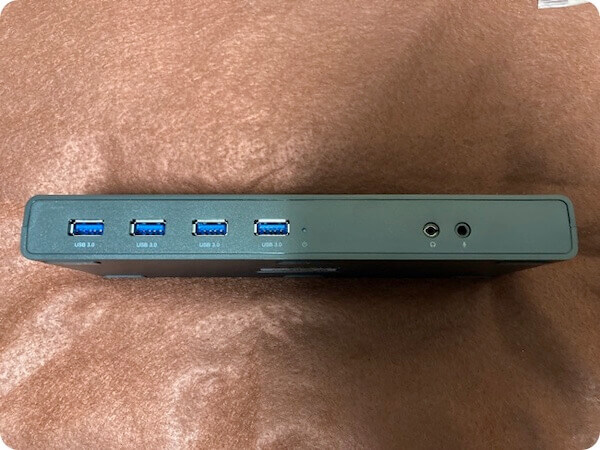
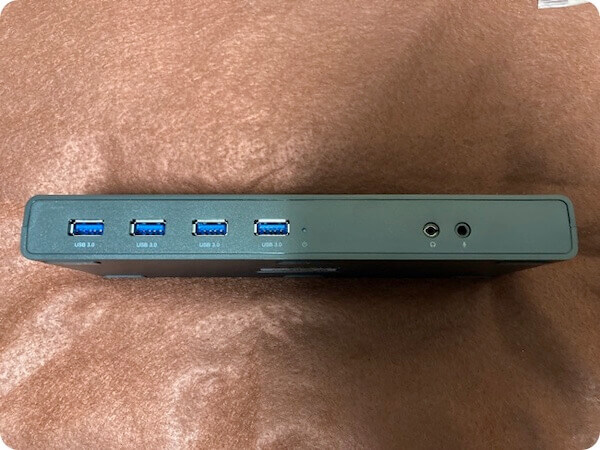


- USB-C(USB3.0)×1ポート【パソコン接続用】
- USB-A(USB3.0)×6
- LANポート(ギガビットイーサネットポート)
- HDMI×2ポート
- ディスプレイポート×2ポート
- 音声出力
- 音声入力(マイク入力)
- AC電源入力
USB-Cポートは拡張されないので完全に1つ潰す形になりますが、MacBookが搭載していないUSB-Aポートを6つも拡張できます。
サイズ




- 本体サイズ:横22.8 x 奥行き8.5 x 高さ2.8 cm
- 本体重量:825 g
最近のThunderboltドッキングステーションは「本体よりもACアダプタが大きすぎる!」といったこともよく見受けられますが、この機種はよく見るサイズのACアダプタでした。
WAVLINK USB-C ユニバーサル ドッキングステーションのメリット・デメリット


USB-PDについては好みが分かれるところですが、この機種の最大のメリットは本来ならば1台しか出力できないディスプレイが2台も出力できる点ですね。
【実録】WAVLINK USB-C ユニバーサル ドッキングステーションとMacBook Proの接続


ここからは、トラブルが多発して画像を撮るどころではなく画像が少なめとなっております。
接続は非常に簡単でした。
- ドライバーのダウンロード
- ドライバーのインストール
- 本体のUSB-CへMacを接続
これで接続自体は問題ありません。
が、私の環境での状況を順を追って挙げていきます。
状況1:画面が映らない
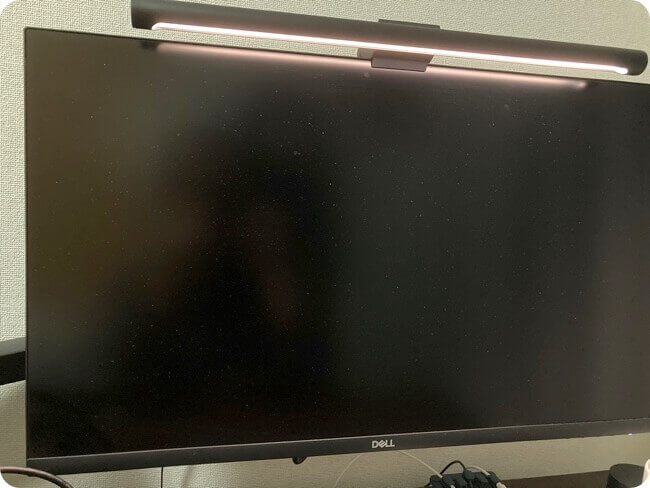
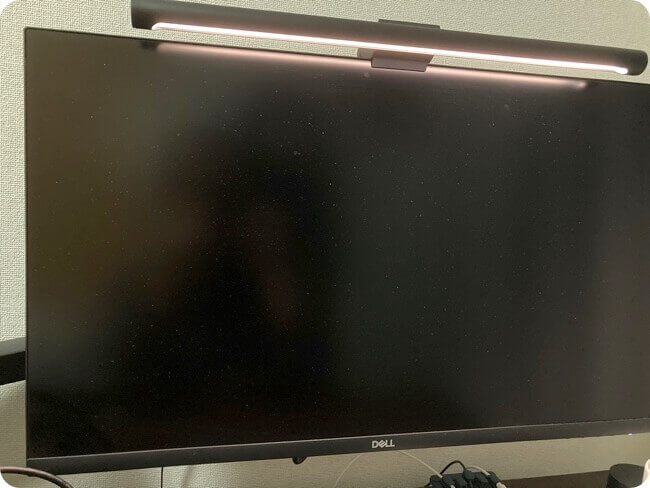
写真では全くわかりませんが、接続すすると反応はしているようなのですが、画面にノイズが走るだけで映りませんでした。
状況2:映ったが画質に問題あり
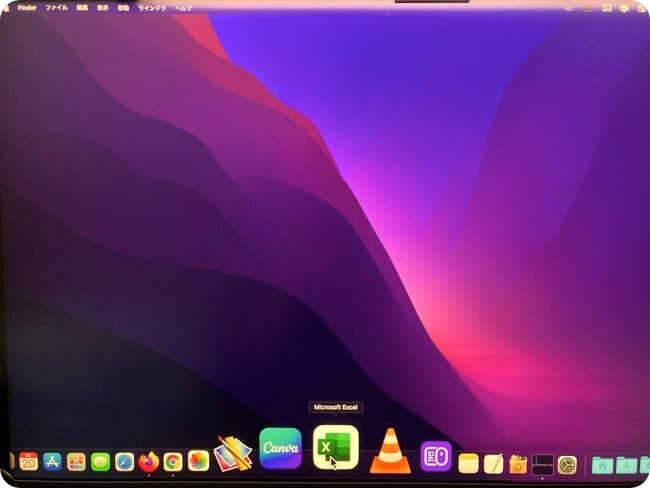
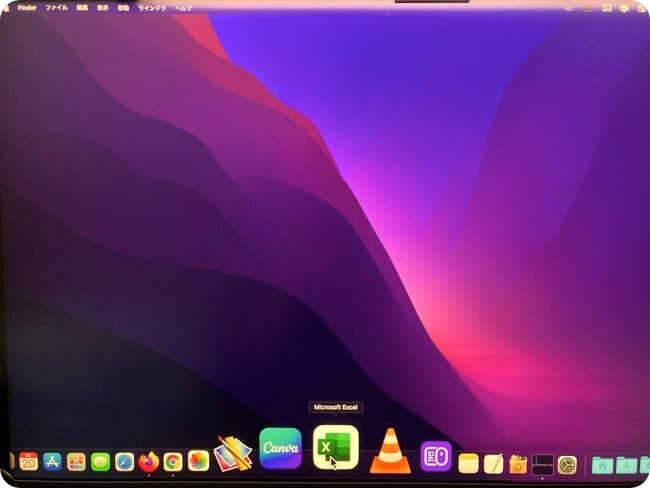
リフレッシュレートを30Hzまで落とすことで、画面に移すことはできました。しかし
- ディスプレイと直接HDMIで接続した場合と比較して、色味がおかしい。
- 30Hzとは思えないくらい、少しの画面の動きに対して映像の乱れが生じる。
『4K HDMI出力ポートは4096×2160@60Hzまでの解像度をサポートします。』という表記もあるので、対応自体はしているはずなのですが。
状況3:USBハブとしては優秀


- USB-Aを使ったハブ機能
- LANポート(ギガビットイーサネット)
は正常に動きますし、快適に使えました。
本体も特に熱くなることもありませんでした。
「WAVLINK USB-C ユニバーサル ドッキングステーション」がおすすめな人


- M1の「MacBook Air」や「MacBook Pro」を使用していて、2台以上の外部ディスプレイに画面出力をしたい人。
- 充電管理を自分でしたい人で、USB-Aの機器を多く利用する人。
私が調べた限り、この機種を活用してM1MacBook Airなどで複数の外部ディスプレイ環境を構築している人は多々いるようです。



この機能でこの価格的ならコスパも非常に優秀なので、M1ユーザーにはオススメですね!
しかし、私の環境(M1Pro MacBook Pro)ではすべての機能を問題なく使用することはできませんでした。
M1Proの機種を使っている人は「有線のセルフパワーハブとしての昨日だけに割り切って使えれば満足!」という人ならば満足いただけるのではないでしょうか。
結論


今回は「WAVLINK USB-C ユニバーサル ドッキングステーション」の使用レビューでした。
機能面だけで言えば、私の希望をほぼすべて満たしてくれる機種だっただけに、ディスプレイ出力が十分機能できなかったのは非常に残念。
しかし、M1のMacを使っている人にとってはかなり良い機種ではないでしょうか。
それでは、良いMacライフを!




コメント